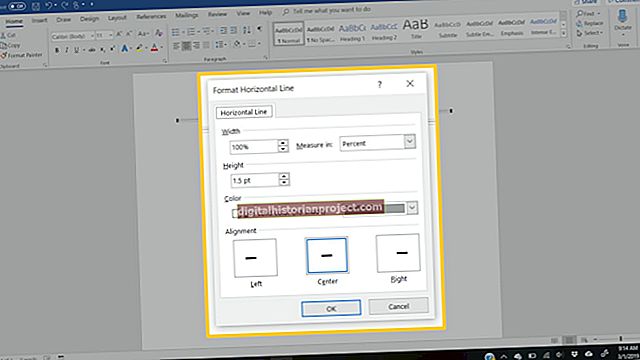విండోస్ విస్టా యొక్క బిజినెస్ ఎడిషన్ వ్యాపార ఉపయోగం కోసం ఉద్దేశించిన అనేక లక్షణాలను కలిగి ఉంది, కానీ కొంతమంది వినియోగదారులు అందించే దానికంటే ఎక్కువ కావాలి. విస్టా బిజినెస్ను విండోస్ విస్టా యొక్క మరొక ఎడిషన్కు లేదా విండోస్ 7 వంటి కొత్త ఆపరేటింగ్ సిస్టమ్కి అప్గ్రేడ్ చేయడం చాలా సరళమైన విషయం. విస్టా అల్టిమేట్, విండోస్ 7 ప్రొఫెషనల్ లేదా విండోస్ 7 అల్టిమేట్కు అప్గ్రేడ్ చేయబడినది కొత్త ఆపరేటింగ్ సిస్టమ్ యొక్క అప్గ్రేడ్ వెర్షన్ను ఉపయోగించి సుమారు గంటలో ప్రదర్శించబడుతుంది.
విస్టా యొక్క మరొక సంస్కరణకు అప్గ్రేడ్ చేస్తోంది
1
పరిపాలనా హక్కులు ఉన్న ఖాతాను ఉపయోగించి మీ కంప్యూటర్ను బూట్ చేసి విండోస్ విస్టా బిజినెస్కు సైన్ ఇన్ చేయండి.
2
విండోస్ విస్టా అల్టిమేట్ అప్గ్రేడ్ DVD ని కంప్యూటర్ యొక్క DVD డ్రైవ్లో చొప్పించండి. డ్రైవ్ డిస్క్ స్కాన్ చేయడానికి మరియు సెటప్ ప్రోగ్రామ్ను ప్రారంభించడానికి వేచి ఉండండి. మీరు చర్యను ఎన్నుకోమని ప్రాంప్ట్ చేయబడితే, ఆటోరన్ మెను నుండి "Setup.exe" ను ప్రారంభించే ఎంపికను ఎంచుకోండి.
3
మీరు చేయాలనుకుంటున్న ఇన్స్టాలేషన్ రకాన్ని ఎన్నుకోమని అడిగినప్పుడు "అప్గ్రేడ్" ఎంచుకోండి. విండోస్ విస్టా అల్టిమేట్ యొక్క సంస్థాపన ద్వారా మీ ప్రోగ్రామ్లు మరియు వ్యక్తిగత ఫైల్లు తిరిగి వ్రాయబడవని ఇది నిర్ధారిస్తుంది.
4
ఇన్స్టాలేషన్ ప్రోగ్రామ్ మీ సిస్టమ్ను స్కాన్ చేసి, మీ హార్డ్ డ్రైవ్కు తాత్కాలిక ఫైల్లను కాపీ చేసే వరకు వేచి ఉండండి. సెటప్ మరియు ఇన్స్టాలేషన్ ప్రాసెస్ 45 నిమిషాలు పట్టవచ్చు.
5
ప్రాంప్ట్ చేసినప్పుడు మీ విస్టా అల్టిమేట్ అప్గ్రేడ్ ప్రొడక్ట్ కీని నమోదు చేయండి. మీ క్రొత్త ఆపరేటింగ్ సిస్టమ్ను ఆన్లైన్లో సక్రియం చేయమని మిమ్మల్ని అడుగుతారు; మీ ఉత్పత్తి కీని ప్రామాణీకరించడానికి మరియు విండోస్ విస్టా అల్టిమేట్ యొక్క మీ కాపీని సక్రియం చేయడానికి మైక్రోసాఫ్ట్ ప్రామాణీకరణ సర్వర్లకు కనెక్ట్ చేయడానికి సాఫ్ట్వేర్ను అనుమతించండి.
విండోస్ 7 కి అప్గ్రేడ్ అవుతోంది
1
నిర్వాహకుడి ఖాతాను ఉపయోగించి మీ కంప్యూటర్ను బూట్ చేసి విస్టా వ్యాపారానికి లాగిన్ అవ్వండి. కంప్యూటర్ యొక్క DVD డ్రైవ్లో మీ Windows 7 ప్రొఫెషనల్ లేదా విండోస్ 7 అల్టిమేట్ DVD ని చొప్పించండి.
2
సెటప్ ప్రోగ్రామ్ను స్వయంచాలకంగా ప్రారంభించడానికి ఆటోరన్ను అనుమతించండి లేదా చర్య తీసుకోవాలని ప్రాంప్ట్ చేయబడితే ఎంపికల మెను నుండి "సెటప్ రన్" ఎంచుకోండి. మీ ఆపరేటింగ్ సిస్టమ్ను అప్గ్రేడ్ చేయడానికి ఎంపికను ఎంచుకోండి.
3
విండోస్ 7 మీ కంప్యూటర్ యొక్క సాఫ్ట్వేర్ మరియు హార్డ్వేర్ను స్కాన్ చేస్తూ వేచి ఉండండి, అనుకూలత నివేదికను సృష్టిస్తుంది. క్రొత్త ఆపరేటింగ్ సిస్టమ్ వ్యవస్థాపించబడినప్పుడు మీకు ఎదురయ్యే సంభావ్య సంఘర్షణల గురించి మీరు హెచ్చరించబడతారు. నవీకరణ కొనసాగడానికి ముందు మీ కంప్యూటర్ రీబూట్ చేయాల్సి ఉంటుంది.
4
కంప్యూటర్ రీబూట్ చేస్తే సెటప్ ప్రోగ్రామ్ను మళ్లీ ప్రారంభించండి. అప్గ్రేడ్ ప్రాసెస్ను కొనసాగించమని ఆన్స్క్రీన్ ప్రాంప్ట్లను అనుసరించండి, విండోస్ 7 ఇన్స్టాలేషన్ ప్రోగ్రామ్ మీ హార్డ్డ్రైవ్కు తాత్కాలిక ఫైల్లను కాపీ చేస్తుంది మరియు మీ ప్రస్తుత విస్టా ఎడిషన్లో ఉన్న సిస్టమ్ ఫైల్లను నవీకరించడం ప్రారంభిస్తుంది. నవీకరణ పూర్తి కావడానికి గంట సమయం పట్టవచ్చు.
5
ప్రాంప్ట్ చేసినప్పుడు మీ విండోస్ 7 ప్రొఫెషనల్ లేదా అల్టిమేట్ అప్గ్రేడ్ ప్రొడక్ట్ కీని ఎంటర్ చేసి, ఆపై మీ ఆపరేటింగ్ సిస్టమ్ను ఆన్లైన్లో సక్రియం చేయడానికి సాఫ్ట్వేర్ను ప్రామాణీకరణ సర్వర్లకు కనెక్ట్ చేయడానికి సాఫ్ట్వేర్ను అనుమతించండి.